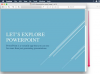Napauta ja pidä painettuna sovellusta, jonka haluat poistaa, kunnes kaikki sovellukset alkavat heilua puolelta toiselle. An X näkyy myös joidenkin sovellusten kulmissa.
Napauta X poistamassasi sovelluksessa. Jos et näe X, olet tekemisissä varastossa olevan iOS-sovelluksen kanssa, kuten Lehtikioski, Huomautuksia ja Pelikeskus. Apple esiasentaa nämä sovellukset eikä anna sinun poistaa niitä.
Valitse Poistaa vahvistusikkunassa poistaaksesi sovelluksen. Kun se on poissa, paina Koti -painiketta poistuaksesi muokkaustilasta ja palataksesi normaaliin näyttöön.
Liitä iPad tietokoneeseen ja avaa tietosivu valitsemalla sen kuvake iTunes-valikosta. Valitse Sovellukset Asetukset-alueella.
Selaa vaikka Sovellukset luettelosta löytääksesi sen, jonka haluat poistaa. Jos iPadillasi on paljon sovelluksia, pääset niihin nopeammin, jos kirjoitat sen nimen hakupalkkiin. Valitse Poista painike -- sen teksti muuttuu muotoon Poistaa.
Valitse Käytä sivun alareunassa aloittaaksesi poistoprosessin. Valitse Poista vahvistusruutuun ja odota, että iPad lopettaa synkronoinnin. Kun se on valmis, sovellus katoaa iPadistasi.
Asenna sovellus uudelleen iPadistasi napauttamalla "App Store" ja sitten "Ostettu". Siirry kohtaan "Ei tällä iPadilla", etsi sovellus ja napauta latauspainiketta. Jos haluat asentaa uudelleen iTunesista, poista sovellus noudattamalla ohjeita, mutta valitse "Poista" sijaan "Asenna".
Voit poistaa sovelluksia pysyvästi iTunes-kirjastosta, jos tiedät, että et koskaan asenna niitä uudelleen. Siirry iTunesin "Sovellukset"-kohtaan, etsi sovellus luettelosta ja napsauta sitä hiiren kakkospainikkeella. Valitse "Poista" valikosta ja sitten "Poista sovellus" vahvistusviestistä.
Voit myös käyttää "jiggle"-tilaa sovellusten järjestelemiseen näytöllä tai siirtämiseen eri näytöille. Voit siirtyä uudelle näytölle vetämällä sovellusta iPadin kylkeen, kunnes se liikkuu poikki.
Jos et käytä joitain esiasennettuja Apple-sovelluksia ja pidät niitä ärsyttävinä, siirrä niitä iPadin poikki "jiggle"-tilassa, kunnes luot uuden päätösruudun, jossa ne ovat poissa tieltäsi. Voit myös luoda kansion järjestelmäsovellusten tallentamista varten.